Acrob: Rozdiel medzi revíziami
Zo stránky SensorWiki
| Riadok 5: | Riadok 5: | ||
Spustite vývojové prostredie kliknutím na ikonu [[Obrázok:ArduinoIcon.png| | Spustite vývojové prostredie kliknutím na ikonu [[Obrázok:ArduinoIcon.png]]. Najprv spravte základné nastavenia - t.j. typ riadiacej | ||
a vložte nasledovný program: | jednotky s ktorou budeme pracovať: | ||
[[Obrázok:ArduinoBoardSetting01.png|center]] | |||
a sériový port, cez ktorý budeme s jednotkou komunikovať a nahrávať do nej programy cez tzv. ''bootloader''. Keďže používame prevodník | |||
USB na sériovú linku, musíme predtým zistiť, aké číslo portu pridelil OS Win: | |||
[[Obrázok:ArduinoPortSetting01.png|center]][[Obrázok:ArduinoPortSetting02.png|center]] | |||
Potom vložte nasledovný program: | |||
<source lang="c"> | <source lang="c"> | ||
Verzia z 20:24, 26. apríl 2010
Dočasný návod na cvičenia s robotom BoeBot a riadiacou doskou Arduino.
1. Úloha
Spustite vývojové prostredie kliknutím na ikonu ![]() . Najprv spravte základné nastavenia - t.j. typ riadiacej
jednotky s ktorou budeme pracovať:
. Najprv spravte základné nastavenia - t.j. typ riadiacej
jednotky s ktorou budeme pracovať:
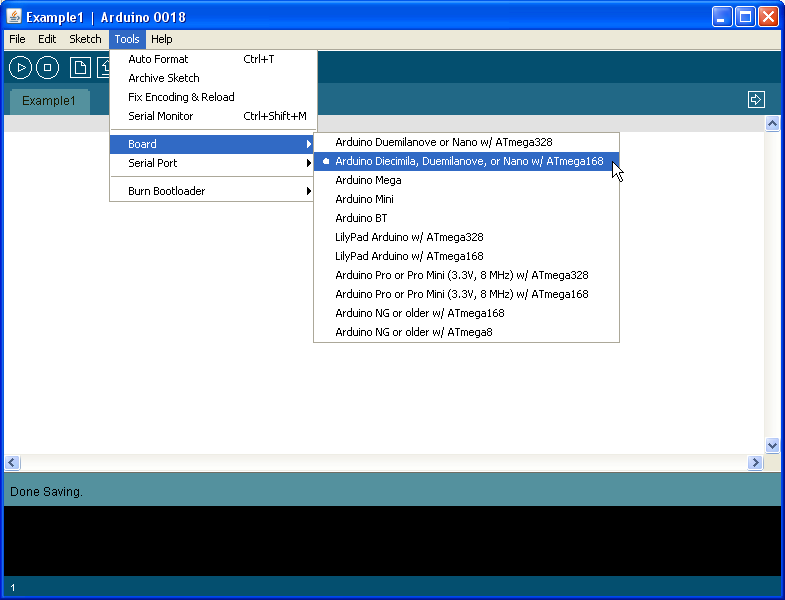
a sériový port, cez ktorý budeme s jednotkou komunikovať a nahrávať do nej programy cez tzv. bootloader. Keďže používame prevodník USB na sériovú linku, musíme predtým zistiť, aké číslo portu pridelil OS Win:
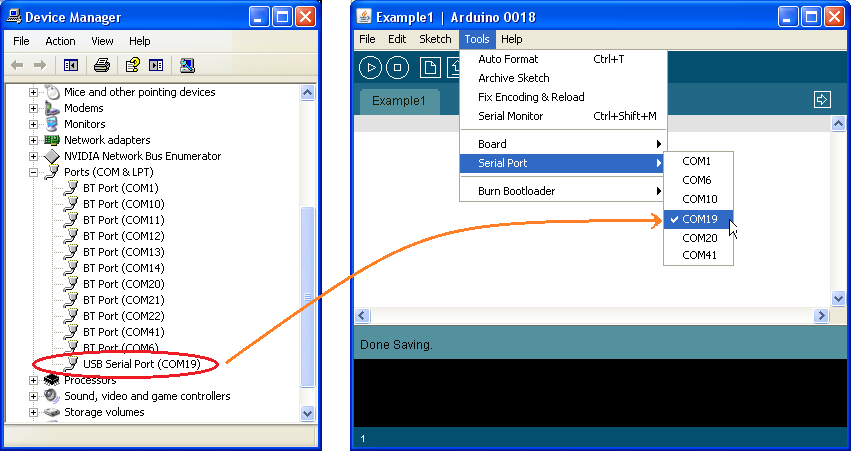
Potom vložte nasledovný program:
void setup ()
{
Serial . begin (9600);
}
void loop ()
{
Serial . println ("Hello , World !");
}
Malo by to vyzerať takto:
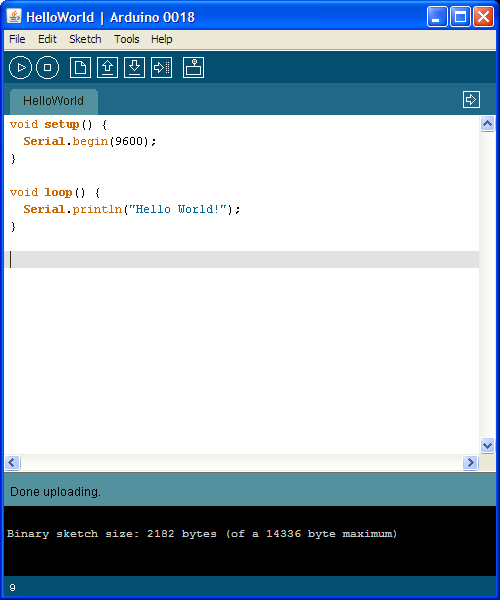
Potom program skompilujte ![]() , uložte
, uložte ![]() a nahrajte do riadiacej jednotky
a nahrajte do riadiacej jednotky ![]() . Ak je nahratie úspešné, program sa spustí
automaticky. Aby ste videli, ako funguje, otvorte si zabudovaný terminál
. Ak je nahratie úspešné, program sa spustí
automaticky. Aby ste videli, ako funguje, otvorte si zabudovaný terminál ![]() .
.
Malo by to vyzerať takto:
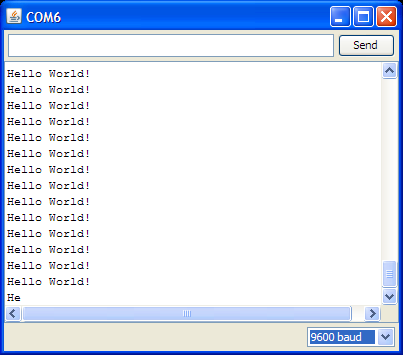
Všimnite si, že program je rozdelený do dvoch blokov. Sekcia setup() sa spustí len raz pri štarte programu. Obvykle sú tu nastavenia, definície a konfigurácia hardvéru. Potom program pokračuje nekonečnou slučkou loop (). Tu je definovaná základná činnosť robota.